드럼 키트의 주요 구성 요소인 킥, 스네어, 톰 외에 조정해야 할 두 가지 요소가 있습니다. 바로 오버헤드와 룸 마이크입니다.
이러한 각 부분은 중요하며 개별적인 처리가 필요합니다. 주요 구성 요소가 완벽하게 조정 되어 있더라도 오버헤드와 룸 마이크를 미세 조정하는 것은 여전히 프로 수준의 드럼 믹스를 달성하는 데 가장 중요합니다.(샘플을 사용하든 녹음된 오디오를 사용하든).
압축을 언제 사용할지, 그리고 얼마나 사용할지 아는 것은 드럼에 마지막 터치를 더하기 위해 마스터해야 할 가장 중요한 두 가지 기술입니다. 이것이 수용 가능하지만 얌전한 사운드의 드럼 믹스를 진지하게 불을 뿜는 것으로 바꿔줄 것입니다.
이 글에서는 드럼 믹스의 이러한 요소를 압축하는 올바른 방법을 알아보겠습니다. 또한 드럼을 최고로 끌어올리기 위해 취해야 할 다른 단계도 설명하겠습니다.

사진 설명을 입력하세요.
먼저 좋은 녹음을 얻으세요
드럼에 플러그인을 쌓는 것에 대해 생각하기도 전에, 원시 트랙을 평가해야 합니다. 각 요소를 하나씩 솔로로 연주하고, 솔직하게 들어보세요.
오버헤드와 룸 마이크가 나쁘게 들린다면, 이를 압축하면 최악의 특성이 강조됩니다. 따라서 압축하면 드럼 믹스가 더 나빠 집니다., 더 좋지는 않아.
소리가 좋지 않은 드럼 트랙을 다룰 때는 가능하면 다시 녹음해야 합니다. 그리고 오버헤드와 룸 마이크는 음향이 나쁠 때 매우 취약하기 때문에 음향 처리된 방에서 드럼을 녹음해야 합니다.
이 점을 충분히 강조할 수 없습니다. "아마추어 녹음"이라고 소리치는 것은 차고나 지하실에서 녹음한 드럼보다 더 시끄럽습니다. 현대 록 믹스의 모든 악기 중에서 드럼은 프로 스튜디오 녹음 환경에서 가장 큰 혜택을 볼 것입니다.
그러나 드럼을 다시 녹음할 수 없는 경우(예를 들어 다른 사람의 프로젝트를 믹싱하는 경우)에는 해결 방법이 있습니다.
기존 룸 마이크를 사용하는 대신, 오버헤드와 클로즈 마이크 드럼 트랙을 고품질 룸 IR(임펄스 응답)이 로드된 컨볼루션 리버브로 실행해 보고 결과를 새로운 스테레오 트랙에 인쇄해 보세요. 그런 다음 믹스 작업을 할 때 새로운 스테레오 트랙을 원래 드럼 룸 트랙으로 대체하세요.
그 후, 기존 오버헤드 트랙을 확장하여 클로즈 마이크 드럼과 위에서 사용한 IR을 약간 섞어보세요. 다시 한 번, 결과를 새 스테레오 트랙에 인쇄하여 원래 오버헤드 트랙으로 대체하세요.
그 결과, 차고나 지하실이 아닌 스튜디오 수준의 드럼 연습실에서 녹음한 듯한 소리가 들릴 것입니다.
오버헤드와 룸 마이크가 정리되면 다음 단계로 넘어갈 준비가 된 것입니다.

사진 설명을 입력하세요.
로우엔드 청소하기
지나치게 낮은 주파수를 가진 오버헤드와 룸 마이크는 드럼 믹스를 흐릿하게 만드는 확실한 방법입니다. 그렇기 때문에 이러한 트랙에서 낮은 주파수의 흐릿함과 원치 않는 공명을 제거하는 것이 매우 중요합니다.
하이패스 필터는 트랙에서 원치 않는 저주파를 제거하기 위한 선택의 무기입니다. 그러니 좋아하는 파라메트릭 EQ 플러그인을 실행하고 원치 않는 로우엔드를 잘라내세요.
오버헤드는 두 가지 방법으로 활용할 수 있습니다. 드럼 믹스의 기초로 사용하거나, 드럼 믹스를 보완하는 용도로 사용할 수 있습니다.
오버헤드가 드럼의 기초라면, 오버헤드를 레벨업하고 클로즈 마이크 트랙을 사용하여 갭을 채웁니다. 오버헤드가 보충이라면, 클로즈 마이크 트랙을 레벨업한 다음 심벌즈가 올바른 볼륨이 될 때까지 오버헤드 레벨을 높입니다.
기초 오버헤드의 경우, 30Hz 주변의 차단 주파수와 12dB 주변의 경사로 시작합니다. 드럼이 너무 얇게 들릴 때까지 차단 주파수를 높인 다음, 적절한 소리가 날 때까지 주파수를 낮춥니다.
추가 오버헤드의 경우 저주파 콘텐츠를 덜 사용해도 되므로, 80Hz 정도의 차단 주파수에서 시작해서 거기에서 작업하세요.
가장 좋은 결과를 얻으려면 전체 드럼 믹스나 프로젝트의 모든 트랙을 재생하는 전체 믹스에서 이러한 조정을 실행하세요.
또한 오버헤드와 룸 마이크에서 불쾌한 공명을 해결하고 싶을 것입니다. 공명은 트랙의 역학과 헤드룸을 앗아갈 뿐만 아니라 트랙에 불안한 음향적 아티팩트를 제공하는 통제 불능 주파수입니다.
우리의 RESO 플러그인은 원치 않는 공명을 자동으로 근절하는 사용하기 쉬운 솔루션입니다.
트랙에 놓고 Calculate Targets 버튼을 클릭하면 RESO가 모든 것을 처리합니다. 공명을 제거하기 위한 Target Nodes를 제공할 뿐만 아니라 공명 없는 트랙을 달성하기 위한 유용한 설정 제안도 제공합니다.
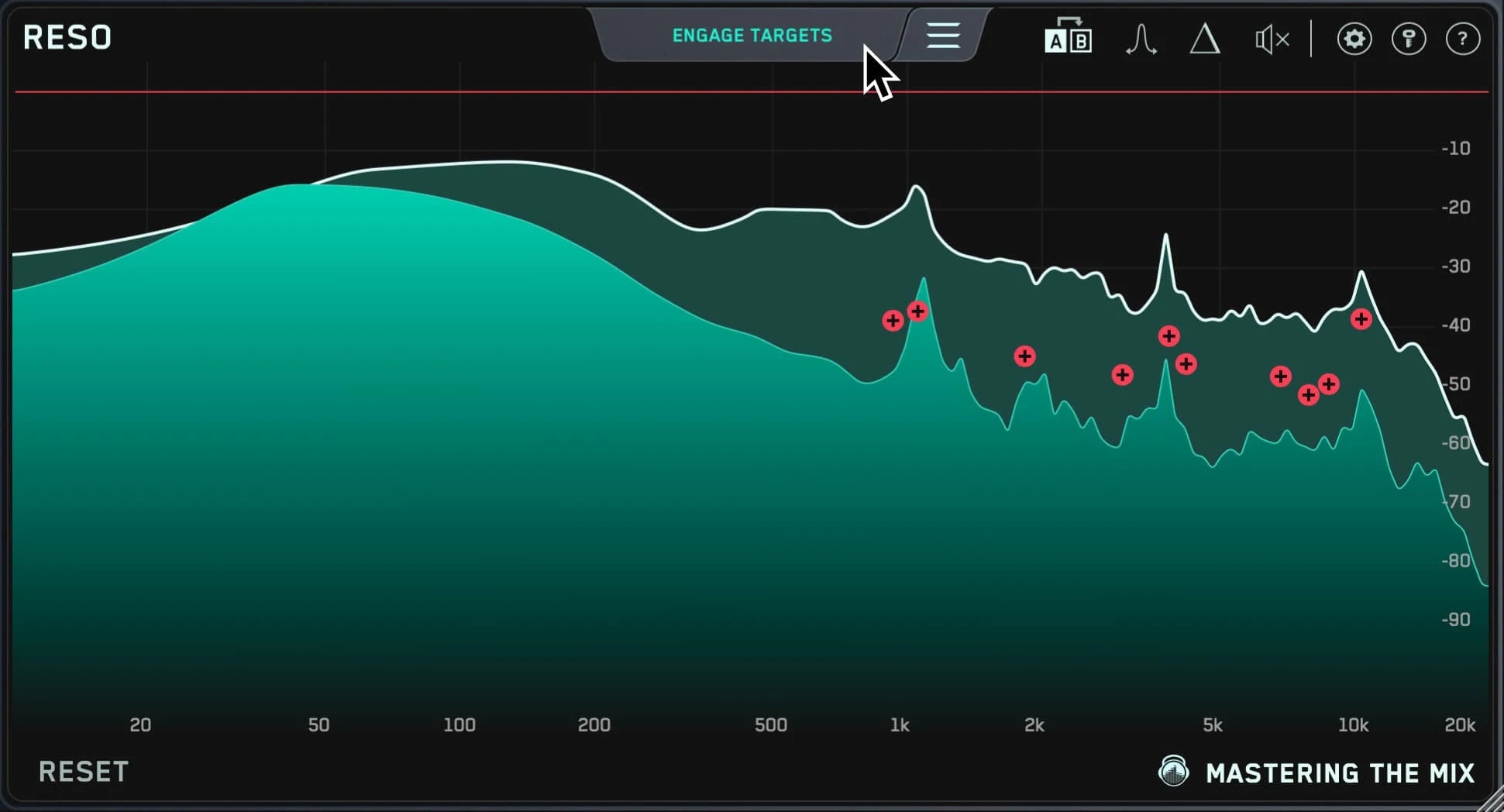
사진 설명을 입력하세요.
드럼을 치는 것: 어디서부터 시작해야 할까
이제 드럼을 부술 시간입니다. 그러니 원하는 컴프레서를 배치하고 작업을 시작해 봅시다!
플러그인을 사용하든 하드웨어를 사용하든, 컴프레서 사용의 원리는 같습니다. 우리는 당신에게 합리적인 시작점을 제공할 것이고, 그 후에는 당신이 목표로 하는 사운드를 얻을 때까지 컴프레서를 계속 조정할 수 있습니다.
대부분의 모든 기능을 갖춘 컴프레서 플러그인은 머릿속에서 듣는 결과를 제공합니다. 하드웨어나 아날로그 모델 소프트웨어를 사용하는 경우 1176 스타일 컴프레서는 빠른 어택 시간 덕분에 오버헤드에 좋은 선택입니다.
대부분의 경우 오버헤드는 많은 압축이 필요하지 않습니다. 명확한 특성을 위해 컴프레서를 사용하는 대신, 동적 피크를 억제하는 데 사용할 것입니다.
압축기를 4:1 비율로 설정하고 비교적 빠른 공격을 가한 다음, 나머지 믹스와 음악적으로 섞이도록 릴리스 타이밍을 맞추세요.
다음으로, 오버헤드의 피크가 게인 감소 미터를 간지럽히기 시작할 때까지 임계값을 조정합니다. 게인 감소가 1dB-3dB를 초과하지 않도록 노력하세요.
그렇긴 하지만 귀를 사용하세요! 오버헤드에 게인 감소가 더 필요하다면 그에 맞게 조정하세요.
룸 마이크는 반대로 사랑해요압축. 사실, 드럼 룸만큼 무자비하게 짓밟히는 믹스 요소는 거의 없습니다.
하드웨어나 아날로그 에뮬레이션 플러그인을 사용한다면 FET 스타일 컴프레서는 룸 마이크에 마법 같은 효과를 발휘합니다.
룸 마이크에 대한 검증된 설정은 1176의 "모든 버튼 입력" 또는 "핵 모드"입니다. 이 설정은 잔인한 방식으로 신호를 파괴하는 매우 높은 비율을 생성합니다.
중간 어택으로 시작한 다음, 나머지 믹스와 잘 어울리도록 릴리스 타이밍을 맞춥니다. 원하는 사운드를 얻는다면 룸 마이크에서 10dB(또는 그 이상)의 게인 감소를 조절할 수 있습니다.
룸 마이크도 압축되지 않은 특성을 약간 유지하고 싶다면 병렬 압축을 통해 이점을 얻을 수 있습니다.
어떤 유형의 컴프레서를 사용하든 플러그인 프리셋을 사용하지 마십시오. 프리셋 제작자는 여러분의 믹스를 들어본 적이 없으므로 어떤 설정이 가장 잘 들릴지 알 수 없습니다. 여러분의 귀는 항상 다른 사람의 일반적인 프리셋보다 더 나은 통찰력을 제공할 것입니다.
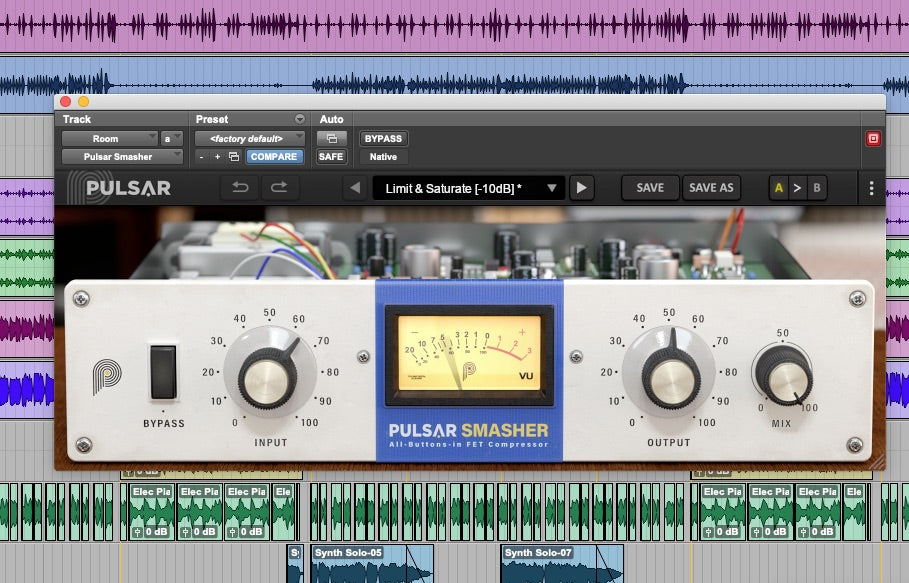
사진 설명을 입력하세요.
왜곡된 주파수 수정
믹스의 다른 트랙과 마찬가지로, 오버헤드와 룸 마이크의 엇갈린 주파수를 수정하려면 창의적인 EQ를 사용해야 할 것입니다.
기초적인 방식으로 사용되는 오버헤드의 주요 주파수는 다음과 같습니다. 룸 사운드와 심벌즈의 경우 8kHz~15kHz, 스네어 크랙과 톰 어택의 경우 5kHz~7kHz, 공명의 경우 300Hz, 바디의 경우 100Hz입니다.
보충적으로 사용되는 오버헤드의 주요 주파수는 고주파 시즐의 경우 10kHz~12kHz, (원치 않는) 거친 소리의 경우 3kHz~5kHz입니다.
룸 마이크의 주요 주파수는 광택의 경우 15kHz, 원치 않는 공명의 경우 200Hz입니다.
이 애플리케이션에는 모든 EQ 플러그인이 작동하지만 추측에 지쳤다면 MIXROOM을 사용해보세요. 플러그인을 시도해보세요. MIXROOM은 참조 트랙을 기반으로 애플리케이션별 사전 설정과 대상 주파수를 제공하는 직관적인 EQ입니다.
드럼 트랙에 놓고 해당 채널 사전 설정을 선택하거나 플러그인 인터페이스의 왼쪽 하단에 있는 대상 아이콘으로 사용자 지정 대상 값을 생성한 후 참조 트랙을 가져옵니다.
MIXROOM의 Target EQ Curve를 사용하면 지루한 시행착오를 건너뛰고도 프로 사운드를 다이얼 인할 수 있습니다. 게다가 Add Smart Bands 버튼을 사용하여 Target EQ Curve와 일치하는 EQ 대역을 만들 수 있습니다.
드럼 트랙(또는 다른 것)의 EQ를 조정하기 위한 지능적인 시작점을 원하는 사람이라면 MIXROOM을 좋아할 것입니다.
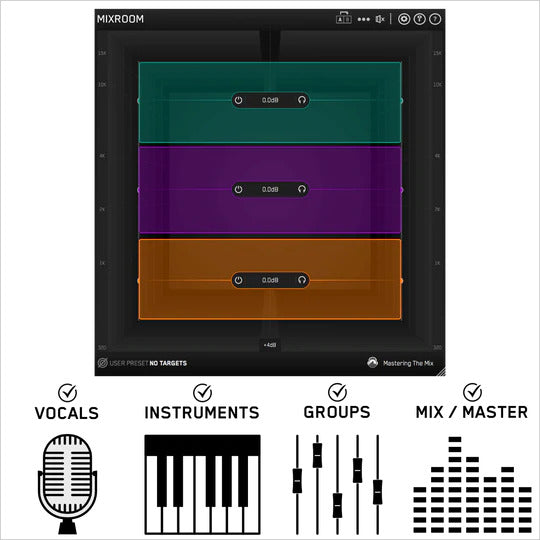
사진 설명을 입력하세요.
참조 트랙은 필수입니다
오랜 시간 동안 믹스 작업을 하면 관점을 잃게 됩니다. 그게 본능이거든요. 그래서 잘 선택한 레퍼런스 트랙이 필요한 거예요.
레퍼런스 트랙은 전문적으로 믹싱 및 마스터링된 노래로, 실제 현실 확인에 사용합니다. 이를 통해 관점을 회복하고, 청취자의 플레이리스트에 있는 다음 노래만큼 훌륭하거나 그보다 더 좋은 드럼 사운드를 낼 수 있습니다.
참조 트랙을 쉽게 사용할 수 있는 방법을 원하시면 REFERENCE를 사용하세요. 테스트 드라이브를 위한 플러그인입니다. 사용하려면 프로젝트와 같은 장르의 참조 트랙을 가져오기만 하면 됩니다.
그 후, 레퍼런스 트랙의 드럼을 듣고 그것을 당신의 드럼이 어떻게 들려야 하는지에 대한 가이드로 사용하세요. 이것은 레벨에 도움이 될 것이고, EQ 결정을 더 쉽게 할 것이고, 컴프레서에 적합한 사운드와 동작을 얻는 데 도움이 될 것입니다.
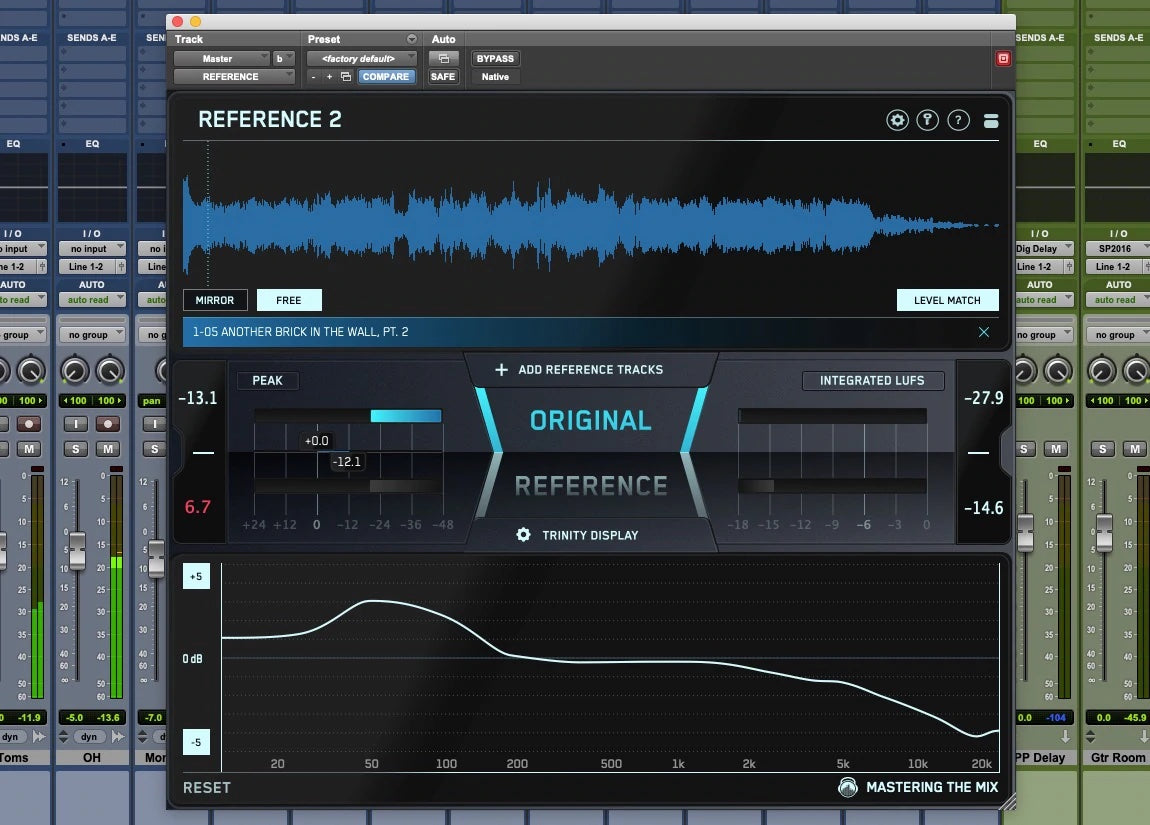
사진 설명을 입력하세요.
결론
압축을 적절히 적용하는 것은 프로 수준의 오버헤드와 룸 마이크 트랙을 얻는 데 필수적입니다. 그리고 얼마나 많은 스쿼싱을 적용할지 아는 것은 아마추어와 프로를 구분하는 기술 중 하나입니다.
믹싱 팁과 트릭, 그리고 플러그인을 적용하면 믹스의 품질을 더욱 높일 수 있는 좋은 방법이 됩니다.
#드럼압축 #컴프레서 #오버헤드 #룸마이크 #1176컴프레서 #FET스타일 #게인감소 #병렬압축 #프리셋사용금지 #EQ조정 #주파수수정 #오버헤드주파수 #룸마이크주파수 #MIXROOM #타겟EQ커브 #스마트밴드 #레퍼런스트랙 #REFERENCE플러그인 #드럼사운드 #압축비율 #빠른어택 #릴리스타이밍 #동적피크억제 #스네어크랙 #심벌즈사운드 #공명제거 #플러그인활용 #시행착오단축 #드럼EQ #믹싱팁
'@ 믹싱 강좌' 카테고리의 다른 글
| 압축으로 톰을 펌핑하는 방법 (1) | 2024.12.16 |
|---|---|
| 음악을 망칠 수 있는 7가지 압축 실수 (0) | 2024.12.16 |
| 믹스에서 빠진 5가지(그리고 해결 방법) (1) | 2024.12.16 |
| 록 음악 마스터링 팁 (1) | 2024.12.16 |
| 훌륭한 믹스를 만드는 7가지 방법! (1) | 2024.12.16 |